华硕笔记本触控板无法在win11中使用怎么回事?现在很多华硕的笔记本电脑都是安装了win11系统,那么笔记本的触控板相当于是鼠标,有些用户想要使用的发现触控板不能进行操作了,关于这个情况不知道应该如何解决,这个问题要针对不同的情况来进行处理,那么今日自由互联小编就来和大伙分享一下解决方法,希望能够给广大用户们带来帮助。
解决办法:
一、确保您的华硕笔记本电脑上的触摸板已启用
1、按Windows+I启动设置应用程序,然后从左侧导航窗格中列出的选项卡中选择蓝牙和设备。
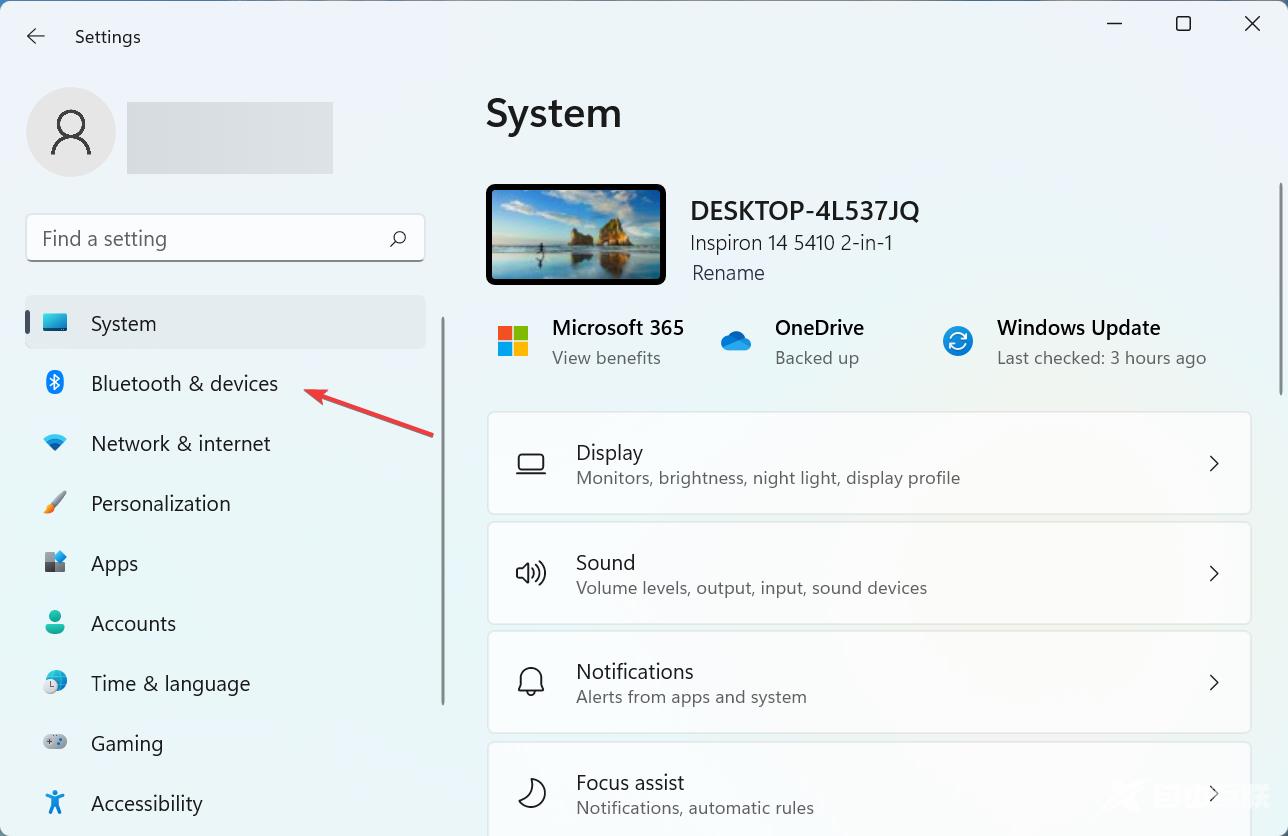
2、接下来,单击此处的触摸板条目。
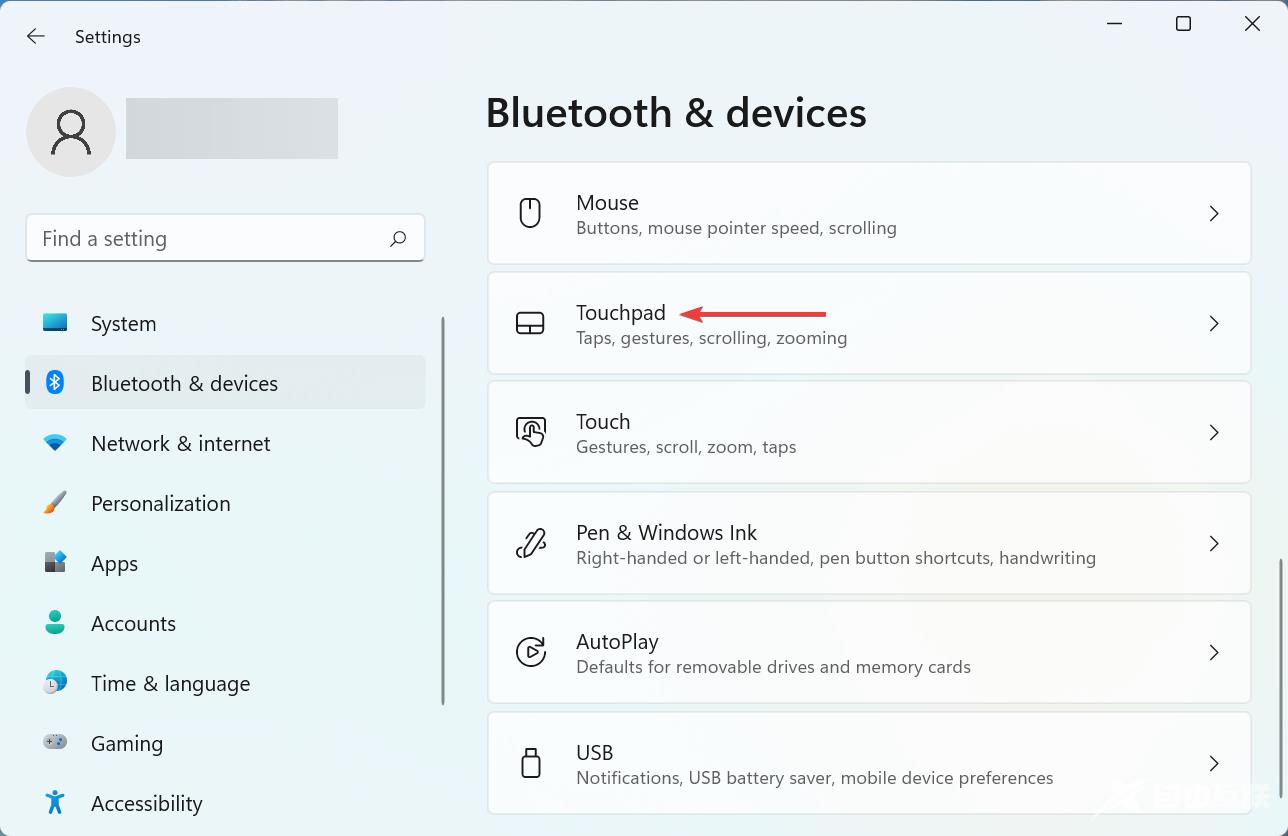
3、现在,确保触摸板的切换已启用,如果未启用,请单击切换。

4、此外,检查配置的触摸板设置是否与预期行为匹配,并在需要时进行必要的更改。
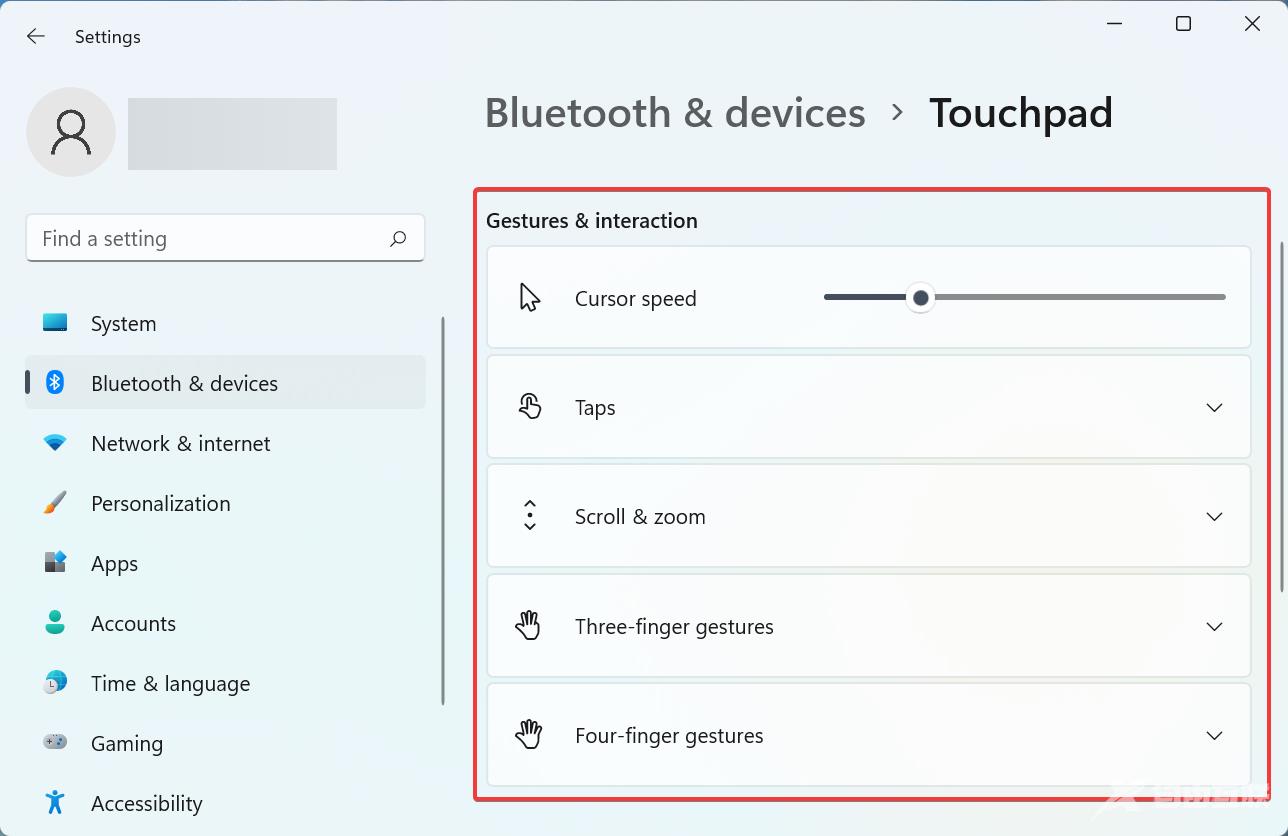
5、完成更改后,重新启动计算机以使这些更改完全生效,并检查华硕触摸板现在是否开始在 Windows 11 中工作。
二、更新触摸板驱动
1、按Windows+S启动搜索菜单,在顶部的文本字段中输入设备管理器,然后单击相关搜索结果。
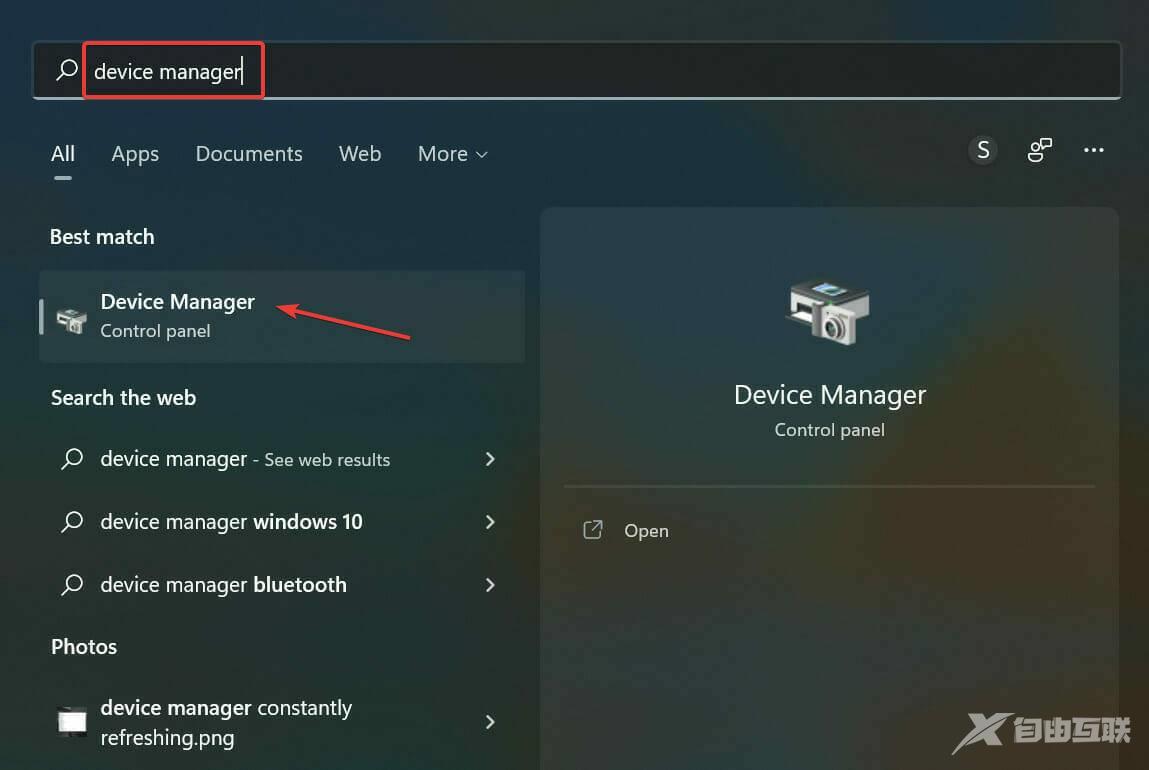
2、双击此处的鼠标和其他指针设备条目。
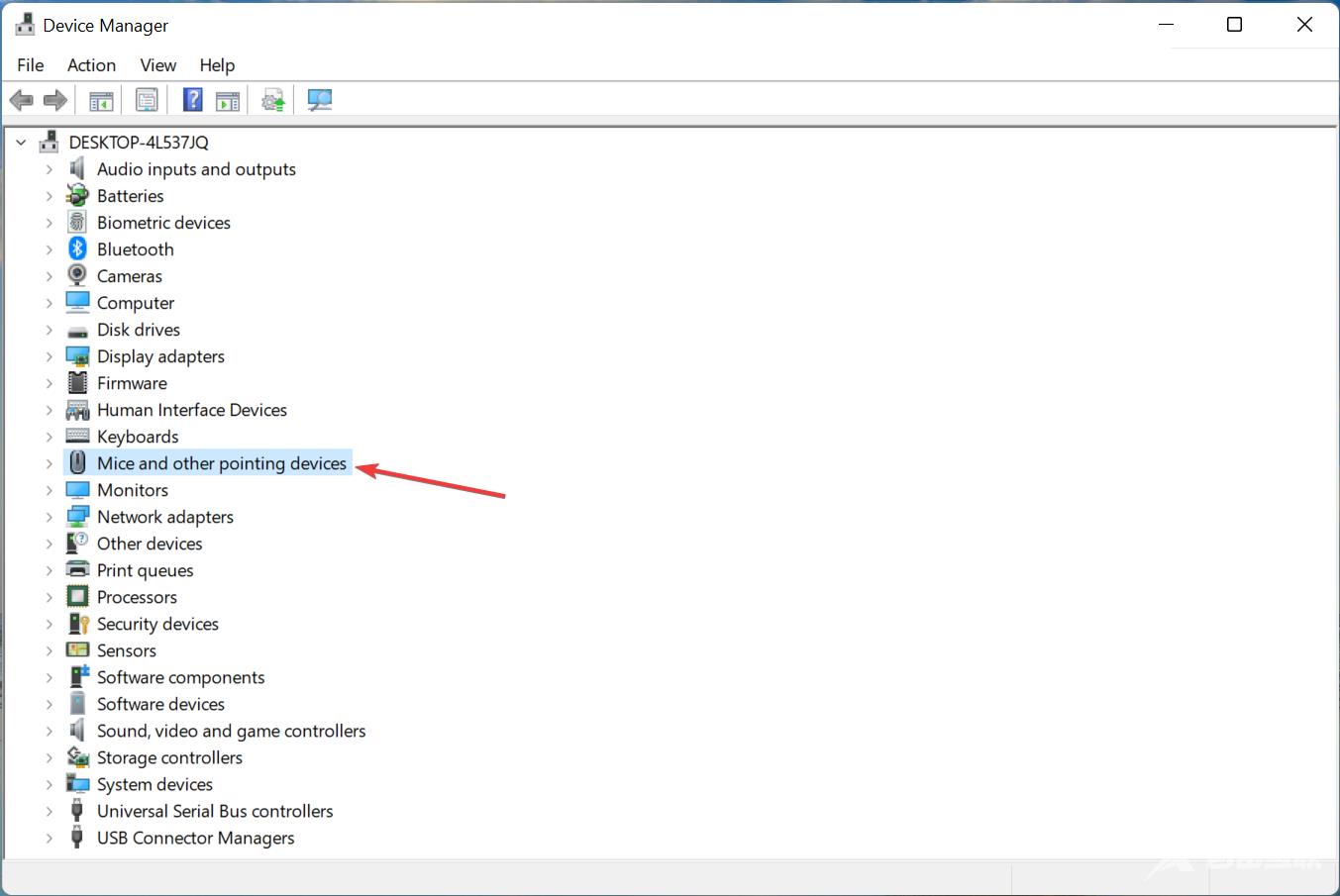
3、现在,右键单击出现故障的触摸板,然后从上下文菜单中选择更新驱动程序。
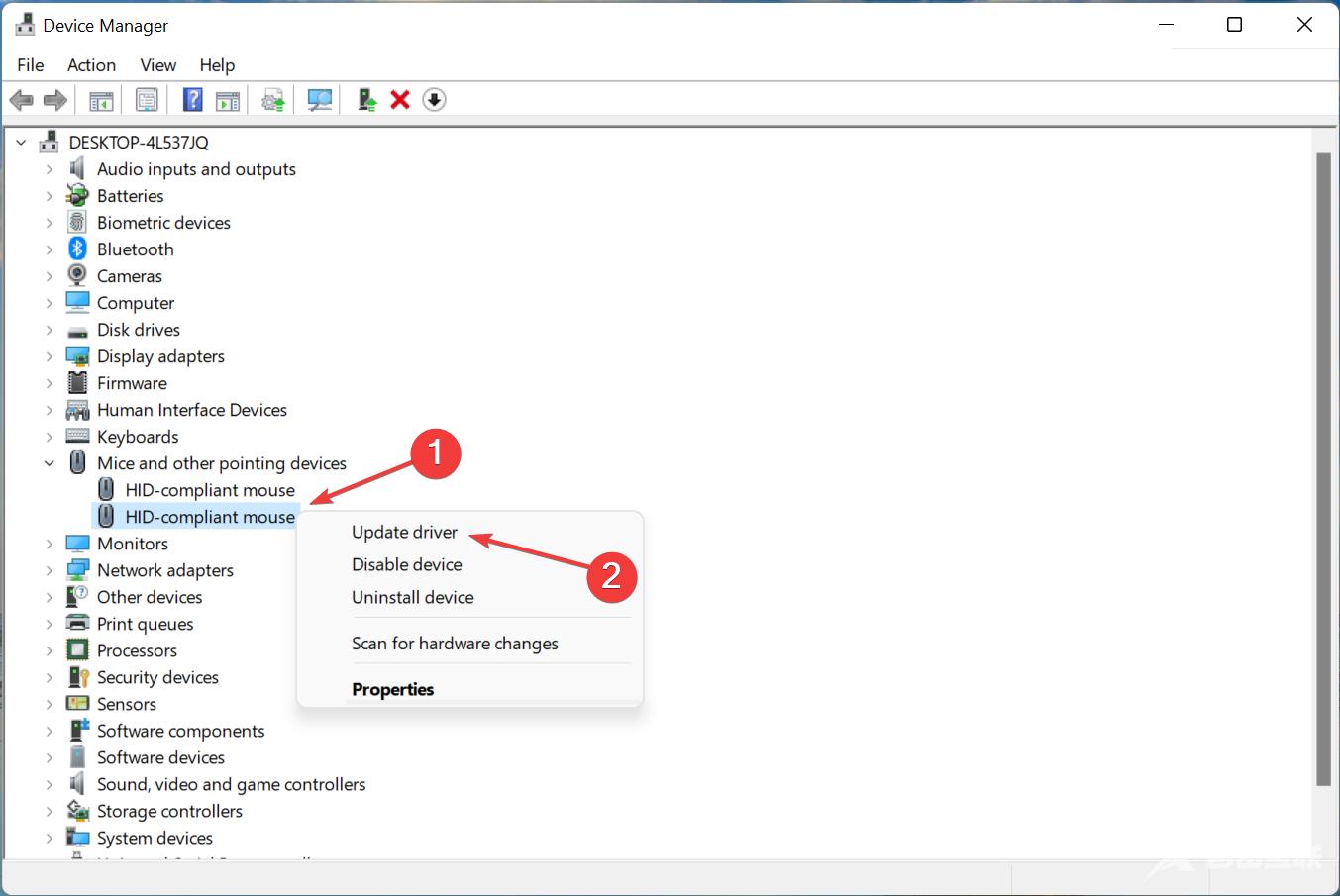
4、最后,从更新驱动程序窗口的两个选项中选择自动搜索驱动程序。
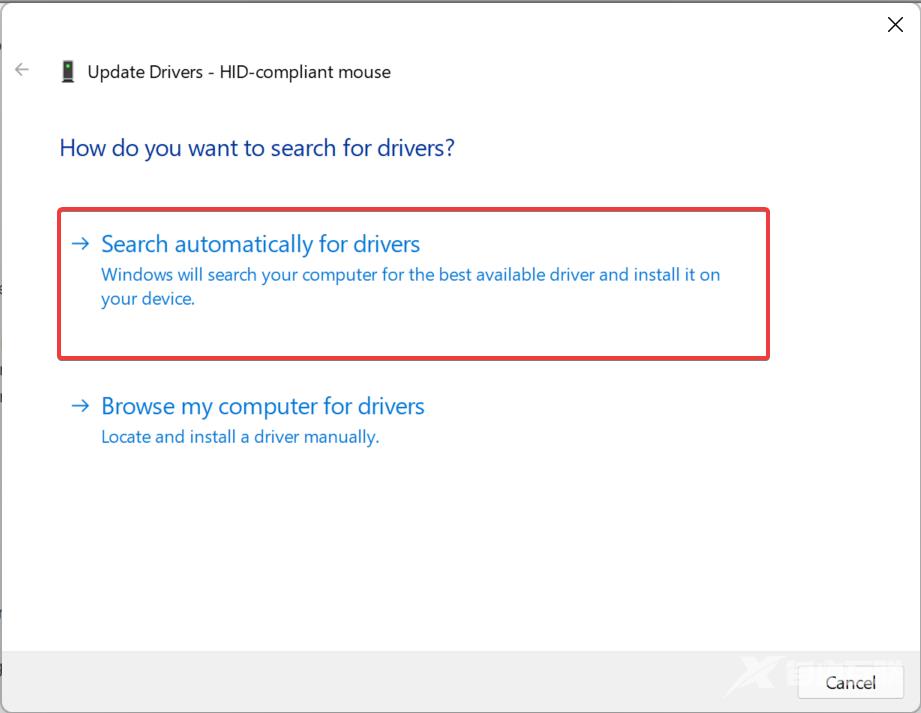
5、等待您的计算机安装可用的最佳驱动程序。
6、如果华硕触摸板在更新后停止工作,安装最新的驱动程序版本可以解决问题。如果是这样的话,很快就会发布一个带有漏洞补丁的更新版本。
7、如果设备管理器方法不起作用,您也可以在 Windows 11 中手动安装最新的驱动程序。此外,如果设备管理器中没有显示华硕触摸板驱动程序,有一些快速的方法可以访问它。
8、或者,为了节省时间和自动化任务,您可以使用专用软件。我们推荐DriverFix,因为它是最新的、无错误的且易于使用。
三、删除有冲突的第三方应用
1、按Windows+R启动Run命令,在文本字段中输入appwiz.cpl ,然后单击OK或点击Enter启动Programs and Features。
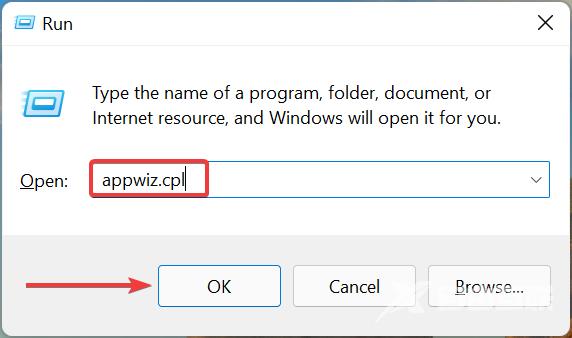
2、现在,找到有问题的程序,选择它,然后单击卸载。
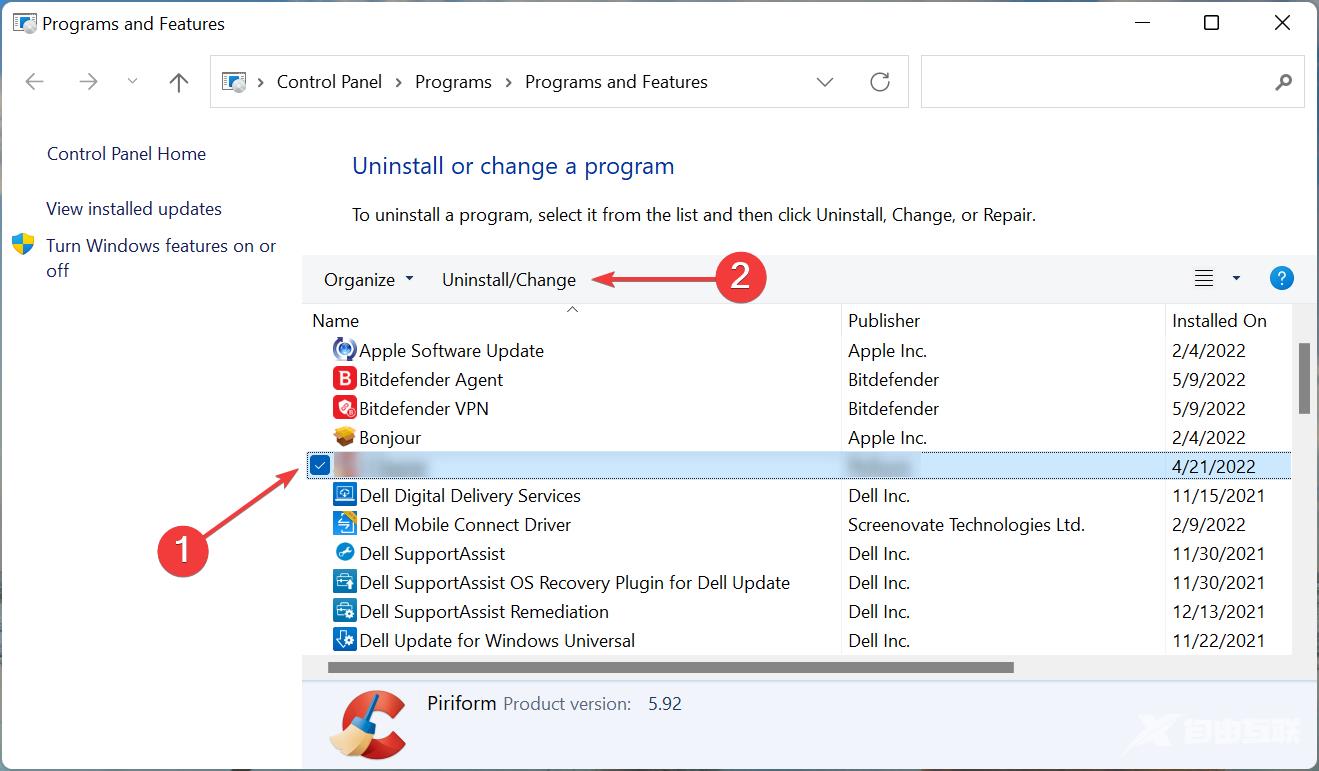
3、按照屏幕上的说明完成该过程。
4、如果华硕触摸板在几分钟后无法工作,则可能是第三方应用程序与系统功能冲突。
5、只是,回忆一下您第一次遇到问题的时间,然后分别删除大约在同一时间安装的应用程序,直到您确定有问题的应用程序。
【本文来源:韩国服务器 http://www.558idc.com/kt.html欢迎留下您的宝贵建议】